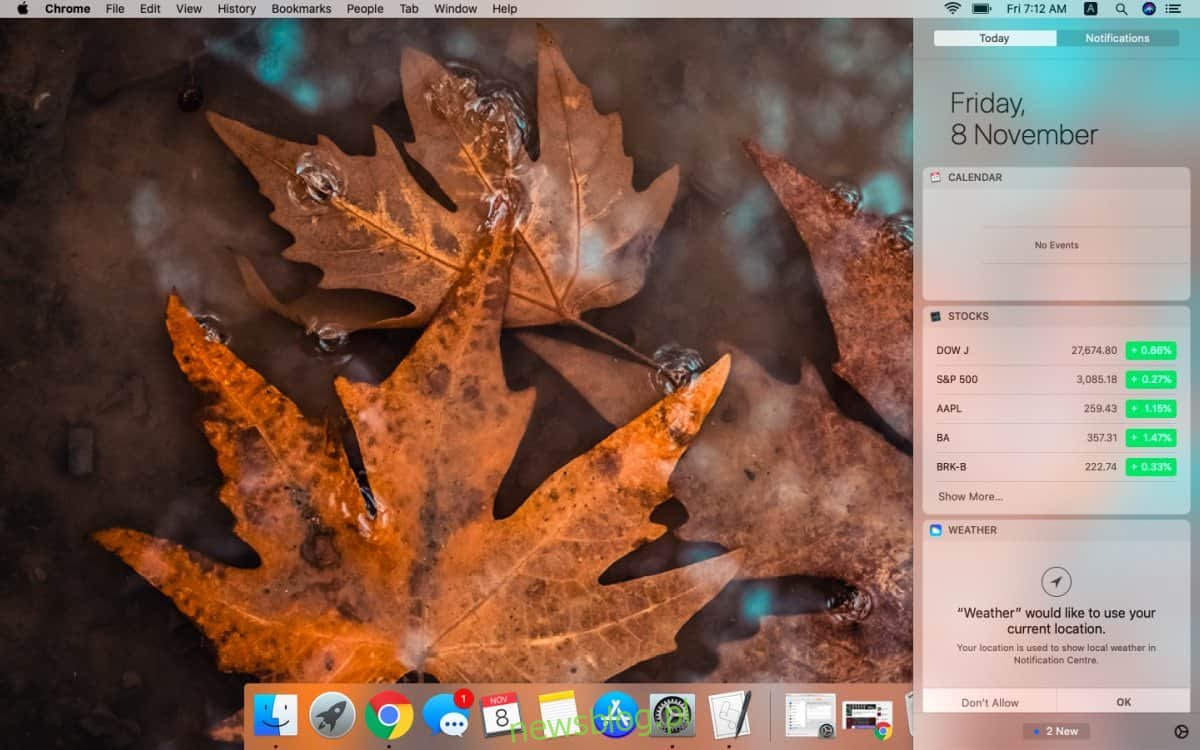macOS ma widżety, które pojawiają się w Centrum powiadomień. Niektóre są gotowe do użycia w systemie operacyjnym, inne mogą zostać dodane przez zainstalowane aplikacje innych firm. Oczywiście te widżety nie mogą dowolnie zaśmiecać centrum powiadomień. Użytkownicy muszą je włączyć, chyba że są to standardowe widżety, które są już włączone. To powiedziawszy, niezależnie od tego, czy widżet jest widżetem giełdowym, czy dodany przez firmę zewnętrzną, oto jak można dodawać / usuwać widżety w Centrum powiadomień.
Dodaj / usuń widżety w Centrum powiadomień
Kliknij ikonę Centrum powiadomień w prawym górnym rogu paska menu. Upewnij się, że jesteś na karcie Dzisiaj w Centrum powiadomień. Przewiń do końca. Możesz zobaczyć jedną z dwóch rzeczy; przycisk edycji lub nowy przycisk. Nowy przycisk pokaże również, ile nowych widżetów jest dostępnych do włączenia. Niezależnie od tego, co widzisz, kliknij przycisk Edytuj lub Nowy.
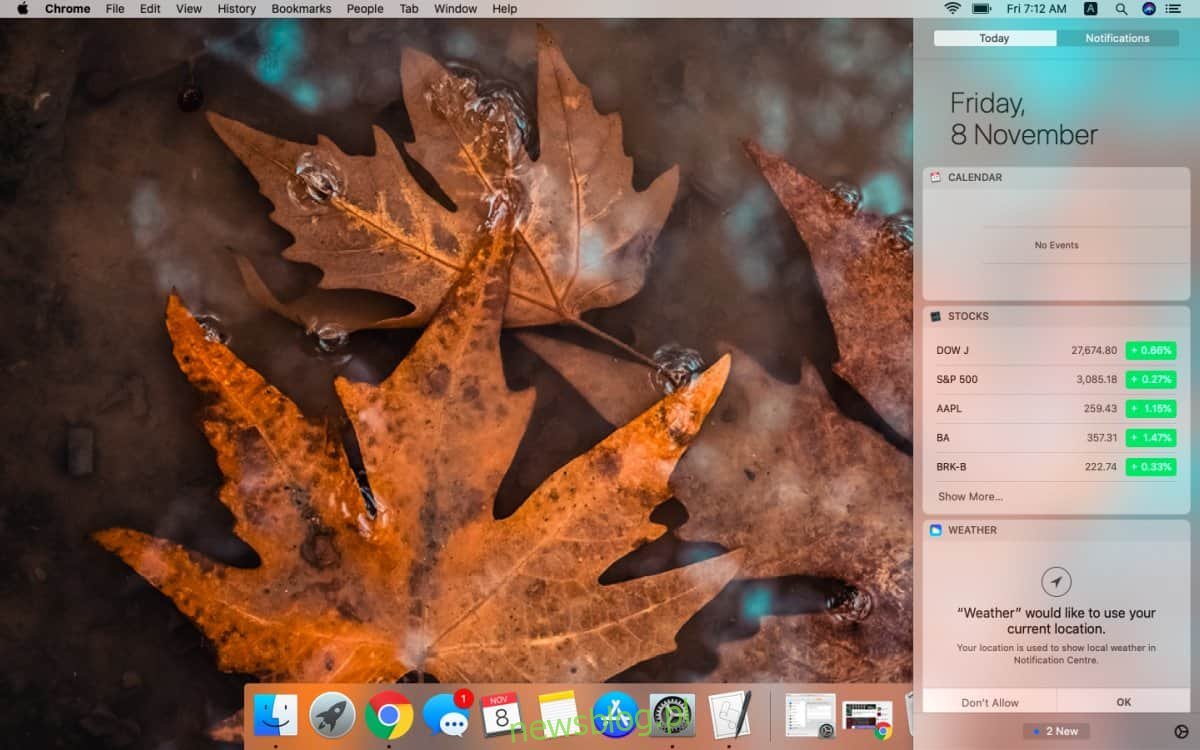
Centrum powiadomień rozwinie się i wyświetli nowy panel ze wszystkimi widżetami, które możesz włączyć. Kliknij przycisk plusa obok widżetu, a zostanie on dodany do karty Dzisiaj w Centrum powiadomień. Aby usunąć widżet, spójrz na te wymienione w lewym panelu i kliknij czerwony przycisk minus w lewym górnym rogu widżetu.
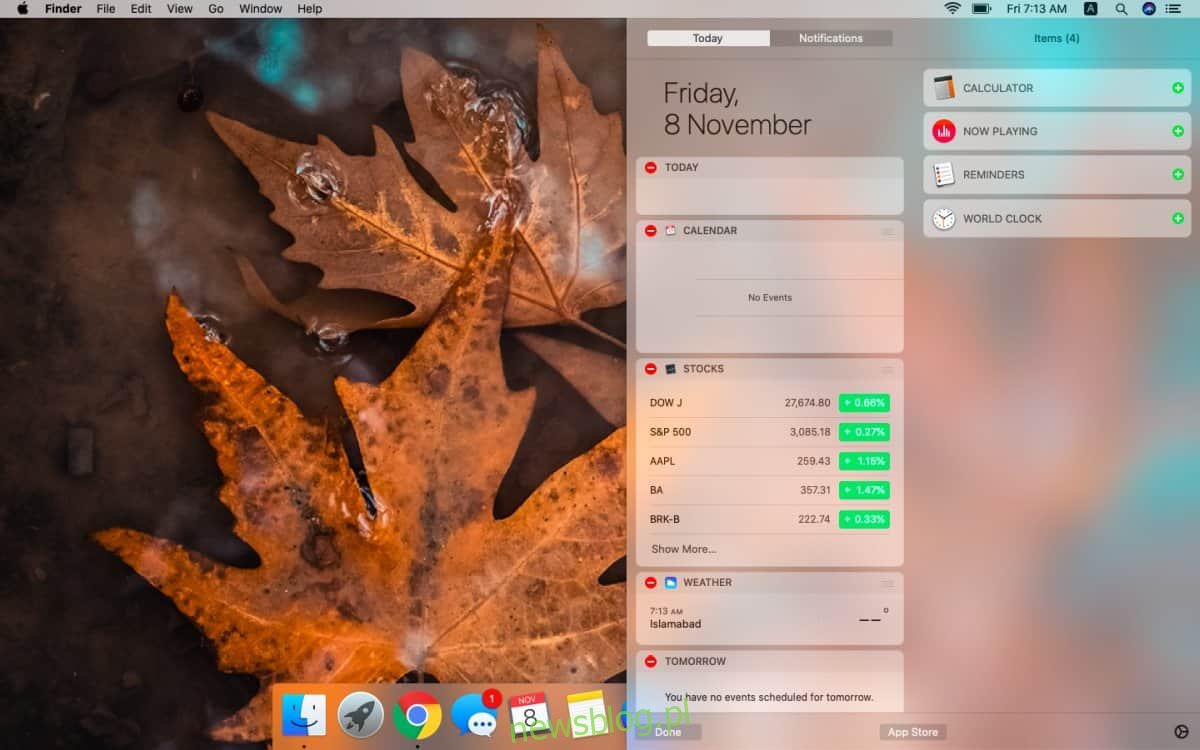
Gdy skończysz dodawać i usuwać widżety, kliknij przycisk Gotowe w lewym dolnym rogu lub po prostu kliknij w dowolnym miejscu poza Centrum powiadomień.
Dodawanie widżetów jest dość łatwe, ale to, że dodałeś widżet, nie oznacza, że będzie działać. Może polegać na pewnych uprawnieniach lub może mieć własne problemy. Czasami widżet potrzebuje trochę czasu, aby pobrać i wyświetlić informacje. Widżety to świetny sposób na szybkie spojrzenie na dane na żywo, ale sam widżet musi pobierać dane i czasami mogą działać wolno. Dodanie i usunięcie widżetu może w rzadkich przypadkach pomóc.
Widżety są częścią aplikacji lub niektóre aplikacje działają głównie lub całkowicie jako widżety. Chodzi o to, że aplikacja musi mieć własny widżet. Nie można zmusić aplikacji do wyświetlania widżetu w Centrum powiadomień. Aplikacje z widżetem prawdopodobnie poinformują o tym na stronie sklepu Mac App lub na stronie produktu. Wiele aplikacji ma je, jeśli pasuje do ich funkcjonalności, ale są one bardziej powszechne na iOS niż na macOS. Chrome ma widżet na iOS, ale nie na macOS.